如何裁剪 MP4 视频:删除视频中不需要的部分的方法
裁剪是一种编辑工具,可让您选择要保留资产帧、图像或视频的部分。裁剪可能适用于删除不必要的元素、放置在视频边缘的线条、水印等等。例如,您想裁剪视频的特定部分。有了它,您将需要一个能够切掉不需要的部分的应用程序。这篇文章将帮助您实现这一目标,因为它将提供有关 如何裁剪 MP4 视频 使用不同的应用程序。要找出这些方法,请继续阅读以下部分。
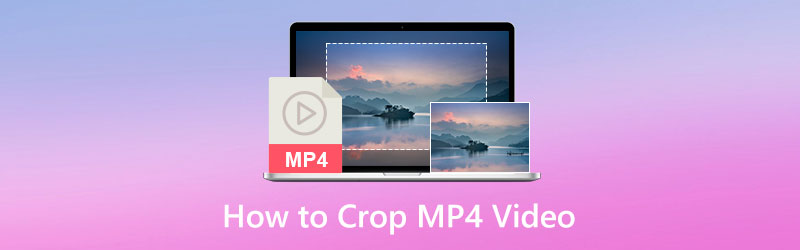
页面内容
第 1 部分。 在桌面上裁剪 MP4 视频的最佳方式
我们列表中的第一个是帮助您使用台式计算机裁剪 MP4 视频。因为它有更大的屏幕,所以很容易从视频中剪掉不需要的部分。您可以信赖的最佳程序是 Vidmore视频转换.该程序具有对您有益的用户友好界面,特别是如果您是视频编辑的初学者。这样,您就可以轻松地使用和控制以下编辑功能。该程序具有许多内置功能,例如转换器、现成的主题、拼贴等等。此外,它还具有裁剪、合并、修剪、旋转等编辑功能。该程序将帮助您轻松无忧地裁剪 MP4 视频。要开始裁剪视频过程,请继续执行以下步骤。
步骤 1. 下载并安装
在您的 Mac 或 Windows 计算机上下载并安装该程序以获得完全访问权限。安装过程完成后,继续打开程序。
步骤 2。 添加 MP4 视频
点击 (+) 图标从转换器选项卡将您的 MP4 视频上传到程序。加载视频后,单击 棍棒 代表编辑选项的图标,它会将您带到主编辑部分。
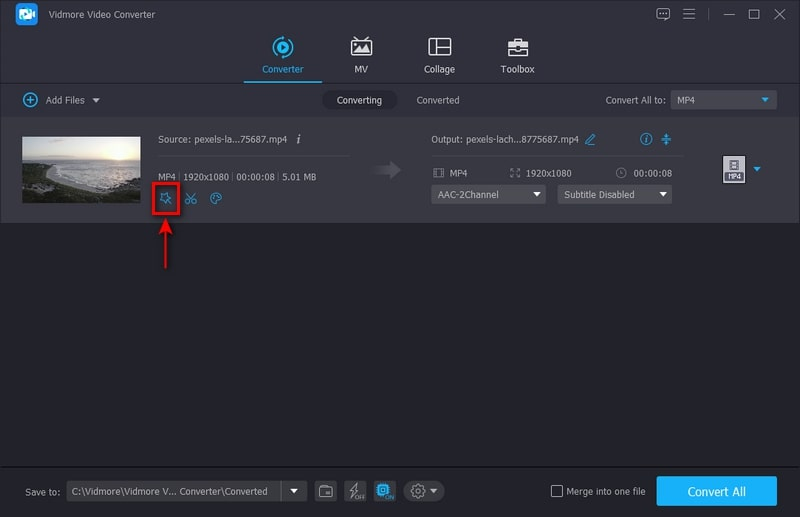
步骤 3. 裁剪 MP4 视频
将光标移至边框或手动设置裁剪区域的值以裁剪视频。此外,您还可以选择宽高比或缩放模式来剪切视频中出现的黑边。完成后,单击 好 按钮以成功裁剪视频。
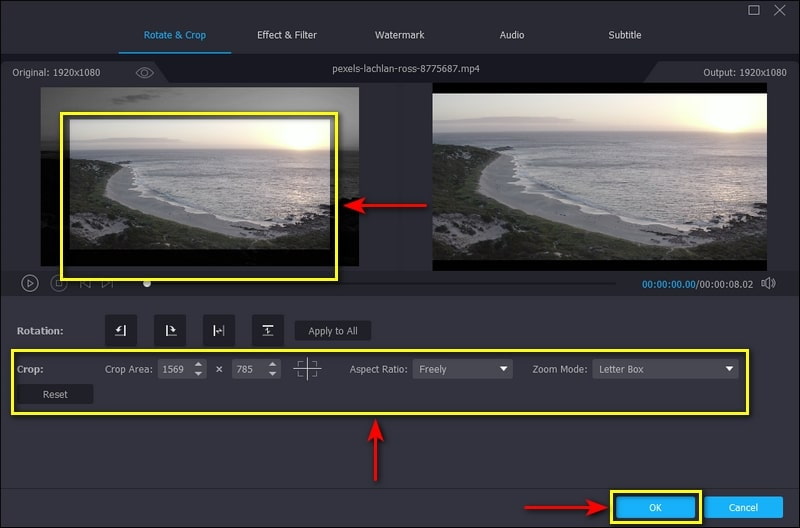
第 4 步。保存 MP4 视频
点击 全部转换 转换器部分的按钮可将裁剪和编辑的视频保存在台式计算机上。
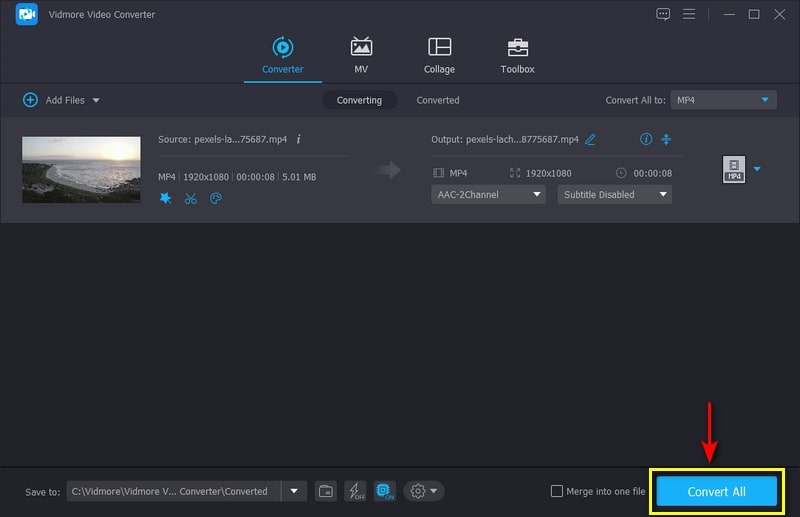
第 2 部分。如何使用 After Effects 裁剪视频
Adobe After Effects 是用于动画、电影合成和视觉效果的知名程序。它通常用于在线视频内容创建、演示和制作。除了应用动画和效果外,它还具有内置裁剪功能,能够从视频中删除不需要的部分。该程序可以去除边缘、黑条和水印并修改视频尺寸。要了解如何裁剪视频 After Effects,请继续执行提供的详细步骤。
步骤1。 首先,在您的台式计算机上下载并安装该程序。安装程序完成后,打开程序开始。
第2步。 点击 文件 标签, 进口, 接着 文件 从顶部菜单栏导入您的视频。上传视频后,选择 兴趣区 屏幕下方的按钮。然后在视频上单击并拖动以选择要保留的区域,将边界外的所有内容都排除在外。
第三步 前往 作品 顶部菜单栏中的选项卡,然后选择 作物补偿到感兴趣的区域.之后,您的视频将被裁剪为新的纵横比。
第四步。 完成后,继续 文件 标签,选择 出口,然后选择一种方法来导出裁剪后的视频。
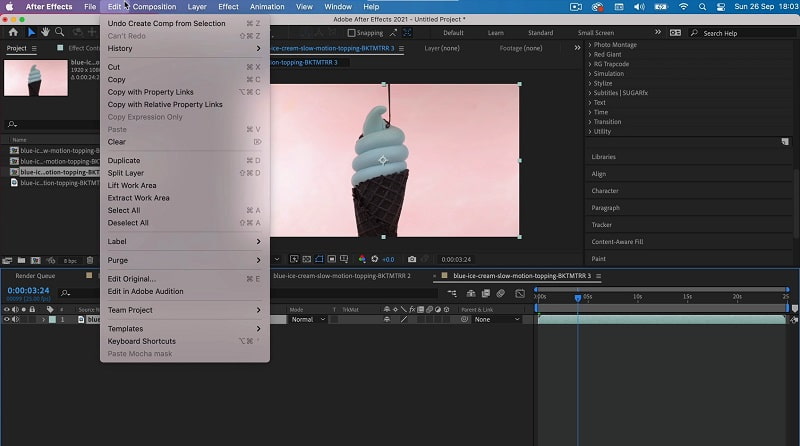
第 3 部分。如何在 Windows Media Player 中裁剪视频
Windows Media Players 是 Microsoft 开发的第一个功能齐全的媒体播放器和媒体库。该程序的主要用途是使用个人计算机播放和组织音频和视频文件。此程序已预装在所有版本的 Windows 中。虽然它不是视频编辑器,但它仍然可以在名为 SolveignMM WMP Trimmer 的插件的帮助下裁剪视频。按照以下步骤了解如何在 Windows Media Player 中裁剪视频。
步骤1。 首先,从官方网站下载 SolveignMM WMP Trimmer 插件。之后,按照提示和向导在您的设备上安装插件以完成安装过程。
第2步。 打开 Windows Media Player 并注入插件以启用程序的裁剪功能。继续 工具、插件、 然后 SolveignMM WMP 修剪器.之后,您会在屏幕下方看到另一个部分,您可以在其中编辑视频。
第三步 在界面的下方,单击 夹 图标,然后添加要裁剪的视频。一旦您的视频加载到屏幕上,视频将自动播放。之后,单击 编辑文件 按钮开始裁剪视频。
第四步。 找到您要保留和切断的视频的特定持续时间点。此外,您可以在时间指示选项上设置持续时间。完成后,单击 修剪 按钮结束进程。
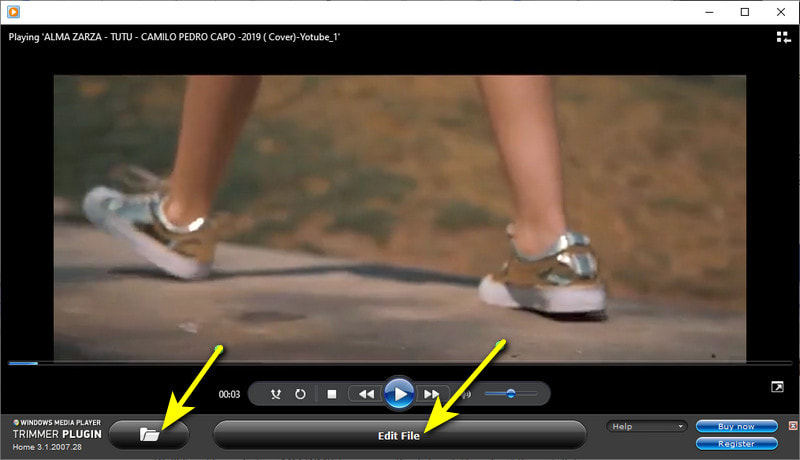
第 4 部分。 如何使用 VLC 调整 MP4 视频的大小
VideoLan Client (VLC) 是一款免费的开源多媒体播放器,能够在不同平台上播放大多数媒体文件。它拥有并支持许多受支持的文件格式,包括多媒体文件和流媒体协议。此外,它还可以转换、剪切和调整视频大小。这部分将通过提供您可以依赖的方法来帮助您调整 MP4 视频 VLC 的大小。
步骤1。 首先,打开桌面上的 VLC 媒体播放器。在顶部菜单栏中,单击 视图 选项卡,然后 进阶控制.
第2步。 播放您要调整大小的视频。要调整视频大小,请单击 记录 按钮,然后裁剪要保留的部分。完成后,单击 记录 按钮以成功裁剪您的 MP4 视频。
第三步 之后,您可以在桌面的文件夹中找到您的 MP4 视频。
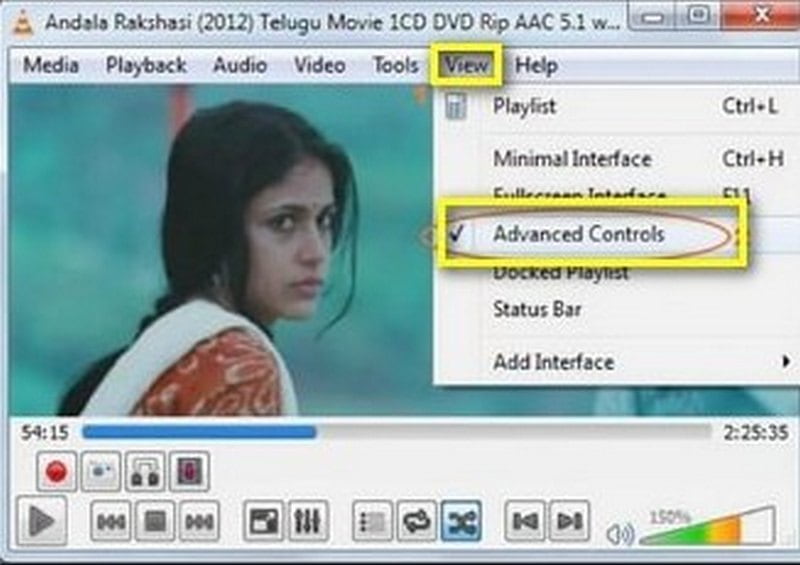
第 5 部分。如何在 Snapchat 上裁剪视频
Snapchat 是一款可以使用智能手机访问的应用程序。它用于交流、拍照、分享照片和视频,以及使用镜头和滤镜。 Snapchat 有一个内置的修剪选项,可以帮助您修剪视频。您可以保留必要的部分,也可以省去不需要的部分。要了解如何在 Snapchat 上裁剪视频,请参阅提供的步骤。
步骤1。 在智能手机上打开 Snapchat 应用程序。打开应用程序后,点击 记录 按钮录制您自己、某人或其他事物。但是,如果您已经拍摄了视频,请点击 图书馆 图标,它将引导您进入相机胶卷。从您的相机胶卷中,选择一个您要裁剪的视频。
第2步。 单击屏幕下方可以看到的矩形。矩形包含您的视频剪辑。要裁剪视频,请从要保留的部分单击并拖动滑块。
第三步 完成后,单击 保存 屏幕右下角的按钮,它会自动裁剪您的视频。
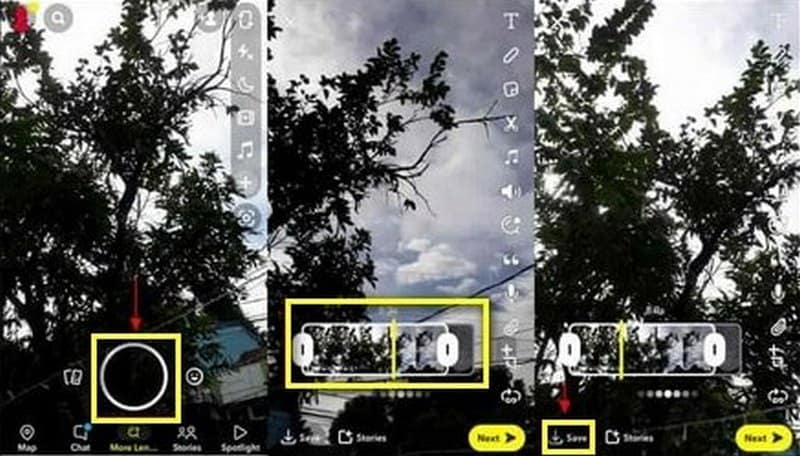
Part 6. 视频裁剪FAQ
裁剪视频有什么意义?
裁剪视频时,您只会保留您希望观众看到的部分。没有不必要的元素、视频边缘的线条或只会让人分心的水印。观众将只关注您的内容,而不是他们看到的不需要的部分。
裁剪视频会影响质量吗?
是的,一旦您裁剪视频,原始质量就会改变。这是因为裁剪过程会影响重新编码,从而导致视频质量不可避免地发生变化。
裁剪视频会降低分辨率吗?
当您裁剪太多时,视频的分辨率将会改变或丢失。结果,它会显得更模糊,质量也比原来的低。
结论
我们从互联网上拍摄或获得的一些视频有不需要的部分。我们无法避免这样一个事实,即我们更喜欢赏心悦目的视频。没有分散注意力的元素、线条、水印等的视频。有了这个,你想到裁剪它们以使它们看起来像样。裁剪视频时,您会删除分散注意力的部分并更改视频比例以适合特定区域。这篇文章将通过提供方法来帮助您解决问题 裁剪 MP4 视频 使用不同的应用程序。



